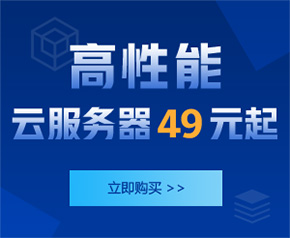- 工信部备案号 滇ICP备05000110号-1
- 滇公安备案 滇53010302000111
- 增值电信业务经营许可证 B1.B2-20181647、滇B1.B2-20190004
- 云南互联网协会理事单位
- 安全联盟认证网站身份V标记
- 域名注册服务机构许可:滇D3-20230001
- 代理域名注册服务机构:新网数码
在互联网的世界里,我们每天都在与各种网络问题打交道。其中,DNS异常是一个常见的问题,它可能会导致你无法正常访问网站,甚至影响你的网络体验。那么,什么是DNS异常?它又该如何解决呢?首先,我们需要了解DNS异常的可能原因。一般来说,DNS异常可能由以下几个原因引起:1. 网络连接问题:如果你的网络连接不稳定或断开,那么你就无法正常访问DNS服务器,从而导致DNS异常。比如,你正在使用Wi-Fi上网,但突然Wi-Fi信号不稳定,这时你可能就会遇到DNS异常的问题。2. DNS服务器故障:如果你的DNS服务器出现问题,也会导致DNS异常。例如,你正在使用的DNS服务器突然崩溃,那么你就无法通过这个服务器解析域名,从而出现DNS异常。3. 本地DNS缓存问题:有时候,本地的DNS缓存可能会出现问题,导致无法正常解析域名。比如,你的电脑曾经访问过一个网站,但是这个网站的IP地址已经改变,而你的电脑还保留着旧的IP地址,这时你就可能无法正常访问这个网站。4. 系统设置问题:例如,你的电脑或路由器的DNS设置错误,也可能导致DNS异常。比如,你在设置路由器时,不小心输入了错误的DNS服务器地址,那么你就可能无法正常上网。了解了DNS异常的原因后,我们就可以采取相应的解决方法:1. 检查网络连接:确保你的网络连接正常,如果网络连接有问题,需要先解决网络问题。比如,你可以检查一下你的Wi-Fi信号是否正常,或者尝试重启路由器。2. 更换DNS服务器:如果你的DNS服务器出现问题,可以尝试更换其他DNS服务器。中国电信DNS服务器地址:114.114.114.114 和 114.114.115.115中国联通DNS服务器地址:123.125.81.6 和 140.207.198.6中国移动DNS服务器地址:211.136.17.107 和 211.136.150.66阿里DNS服务器地址:223.5.5.5 和 223.6.6.6百度DNS服务器地址:180.76.76.763. 清除本地DNS缓存:在命令提示符中输入“ipconfig /flushdns”命令,可以清除本地的DNS缓存。这样可以让你的电脑忘记旧的域名解析信息,重新获取新的解析信息。4. 检查系统设置:检查你的电脑或路由器的DNS设置,确保设置正确。例如,你可以检查一下你的路由器设置,确保DNS服务器地址输入正确。5. 重启设备:有时候,重启电脑或路由器也可以解决DNS异常的问题。这就像是给你的设备“刷新”一下,让它忘记之前的问题,重新开始工作。更多DNS设置的问题,可以在蓝队云官网-帮助中心-技术支持库查看。
云南云服务器指的是机房节点在云南本地的云服务器,云南企业选择云南云服务器可以获得稳定的服务器性能,贴心的技术支持服务,以及相较更低的网络延迟。本篇将为大家分享云南云服务器的优惠活动,帮助大家降低成本,需要的朋友可以趁着活动赶紧入手。 考虑到使用云服务器的用户比较广泛,这次分享的云南云服务器优惠活动包含企业活动、个人活动和学生活动,基本能够满足所有使用需求。提前声明的是,此次分享的优惠全部都是蓝队云的云南云服务器,全部都是标准型的产品,不限流量不限性能。 企业云南云服务器优惠活动云南云服务器为企业提供了灵活、高效、可扩展的IT解决方案,帮助企业大幅降低上云用云成本。企业用户选购云南云服务器首先应该明确自身的业务的需求,比如明确企业的应用场景、访问量多少、数据量大、增长预期等等。此外,应当重点关注云服务器的稳定性、数据安全、售后服务支持等关键因素。 蓝队云的云南云服务器优惠活动,能够满足各类型中小企业需求,配置从2H2G到8H16G都有,免费赠送40G系统盘。价格低至1折起,最低只需要220元/年。所有云服务器均使用SSD固态硬盘,100%CPU性能独享,真正实现企业级性能。个人云南云服务器优惠活动蓝队云云南云服务器为个人用户提供易搭建、巨便宜、超好用的云服务器,不限性能和流量的标准型云服务器能够满足个人全部应用场景,包括网站建设、运行测试、网盘等等。蓝队云热推的个人云南云服务器机型有1H2G2M、2H2G3M、2H4G5M、4H4G10M的,低至99元/年,全部都是标准云的性能。 学生云南云服务器优惠活动除了个人和企业外,考虑到在校大学生学习对云服务器的需求,蓝队云还特别推出了学生云南云服务器优惠活动,1H1G1M的配置,特别适合学生学习、建站等微量级应用使用。这款云服务器现在只需要29.9元就可以买3个月,一杯奶茶的价格,还免费赠送1个域名备案。 综合来看,蓝队云推出的云南云服务器优惠活动,折扣力度非常大,不管是企业、个人开发者还是学生,都能找到适合的产品和优惠方案。蓝队云是成立15年的专业的云计算,已经服务全国超过10W+客户,提供7*24小时人工技术服务支持,和平均4.2天备案时长的极速备案服务,提供免费数据备份及基础网络安全服务。
在现代的IT环境中,SSH(Secure Shell)是与远程服务器进行安全连接的常见方式。为了高效地管理这些连接,选择合适的SSH工具至关重要。本文将介绍几种常用的SSH连接工具,包括Xshell、FinalShell和SecureCRT,并深入探讨它们的特点及使用方法,帮助用户选择适合自己需求的工具。SSH连接工具# 工具一:xshell这是个熟悉的软件啦,目前我正在使用Xshell_7# 工具二:FinalShell国产软件,有windows和MAC版本;使用方便而且免费,但是软件比较占用内存。但是都2021年了,笔记本电脑内存都16G起步,问题不大的。# 工具三:SecureCRT软件比较专业,一般是英文界面;经常使用linux,使用这款软件是不错的选择。##查看系统版本信息# lsb_release -a 有的linux系统里面没有这个命令# 可以使用 cat /etc/centos-release查看[root@ncayu618 ~]# lsb_release -aLSB Version: :core-4.1-amd64:core-4.1-noarchDistributor ID: CentOSDescription: CentOS Linux release 7.9.2009 (Core)Release: 7.9.2009Codename: Core#查看 Linux 版本名称.[root@ncayu8847 ~]# cat /etc/centos-releaseCentOS Linux release 7.5.1804 (Core) #显示正在运行的内核版本。[root@ncayu8847 ~]# cat /proc/versionLinux version 3.10.0-862.14.4.el7.x86_64 (mockbuild@kbuilder.bsys.centos.org) (gcc version 4.8.5 20150623 (Red Hat 4.8.5-28) (GCC) ) #1 SMP Wed Sep 26 15:12:11 UTC 2018#显示电脑以及操作系统的相关信息。[root@ncayu8847 ~]# uname -aLinux ncayu8847 3.10.0-862.14.4.el7.x86_64 #1 SMP Wed Sep 26 15:12:11 UTC 2018 x86_64 x86_64 x86_64 GNU/Linux#查看Linux系统架构,这样我们就可以下载对应的软件包进行安装。[root@ncayu8847 ~]# archx86_64查看IP地址# linux中查看IP地址ifconfig (通常使用)ip addr (可以代替ifconfig)可以简写成ip a# 过滤出IP地址,可用于写shell脚本。ifconfig -a | grep inet | grep -v 127.0.0.1 | grep -v inet6 | awk '{print $2}'|tr -d "addr:"|awk 'BEGIN{RS="\\\\n";ORS=" ";}{print $0}'[root@ncayu8847 ~]# ip addr1: lo: <LOOPBACK,UP,LOWER_UP> mtu 65536 qdisc noqueue state UNKNOWN group default qlen 1000 link/loopback 00:00:00:00:00:00 brd 00:00:00:00:00:00 inet 127.0.0.1/8 scope host lo valid_lft forever preferred_lft forever2: eth0: <BROADCAST,MULTICAST,UP,LOWER_UP> mtu 1500 qdisc pfifo_fast state UP group default qlen 1000 link/ether 00:16:3e:16:3c:2b brd ff:ff:ff:ff:ff:ff inet 172.18.3.0/20 brd 172.18.15.255 scope global dynamic eth0 valid_lft 310954450sec preferred_lft 310954450sec [root@ncayu8847 ~]# ip a 1: lo: <LOOPBACK,UP,LOWER_UP> mtu 65536 qdisc noqueue state UNKNOWN group default qlen 1000 link/loopback 00:00:00:00:00:00 brd 00:00:00:00:00:00 inet 127.0.0.1/8 scope host lo valid_lft forever preferred_lft forever 2: eth0: <BROADCAST,MULTICAST,UP,LOWER_UP> mtu 1500 qdisc pfifo_fast state UP group default qlen 1000 link/ether 00:16:3e:16:3c:2b brd ff:ff:ff:ff:ff:ff inet 172.18.3.0/20 brd 172.18.15.255 scope global dynamic eth0 valid_lft 310954378sec preferred_lft 310954378sec查看cpu信息# 查看CPU信息cat /proc/cpuinfo# 查看内存信息cat /proc/meminfo#显示系统时间和平均负载uptime w who top 命令top 命令* 使用top命令后可以按键盘数字“1”;可以查看单个CPU的使用情况* 使用top命令后可以按键盘数字“2”;可以查看单个内存的使用情况# 日志管理:分析工具:ELK# 出现问题一定要先查看日志,/var/log message日志,如果系统出现问题,首先检查的就是这个日志文件。# 查看内存,磁盘df -hfree -m查看内存磁盘信息# 磁盘信息[root@ncayu8847 ~]# df -h文件系统 容量 已用 可用 已用% 挂载点/dev/vda1 40G 32G 5.4G 86% /devtmpfs 1.9G 0 1.9G 0% /devtmpfs 1.9G 0 1.9G 0% /dev/shmtmpfs 1.9G 720K 1.9G 1% /runtmpfs 1.9G 0 1.9G 0% /sys/fs/cgrouptmpfs 379M 0 379M 0% /run/user/0/dev/vdb 100G 63G 38G 63% /ncayu# 内存信息[root@ncayu8847 ~]# free -m total used free shared buff/cache available Mem: 3789 1768 118 0 1902 1736Swap: 0 0 0文件上传下载## linux 命令行下载文件到本地yum install lrzsz# rz 上传# sz 下载还可以设置一下上传和下载的目录option----session options ---- files transfer 下可以设置上传和下载的目录windows 查看CPU核心数,线程数# 1.cmd窗口输入命令“wmic”# 2.然后在出现的窗口输入cpu get Name #查看物理CPU名cpu get NumberOfCores #查看CPU核心数cpu get NumberOfLogicalProcessors #查看CPU线程数linux中查找文件(find)linux 查找某文件所在路径find 路径 -name 文件名例如:find / -name logo_web.png 查找/路径下logo_web.png文件路径[root@dsjpt07 data]# find / -name demo-springboot-starter-0.0.1-SNAPSHOT.jar/usr/local/tools/demo-springboot-starter-0.0.1-SNAPSHOT.jar查看用户组linux如何查看所有的用户和组信息的方法:1、cat /etc/passwd2、cat /etc/group##修改root账号密码linux下修改root密码方法以root身份登陆,执行:passwd 用户名然后根据提示,输入新密码,再次输入新密码,系统会提示成功修改密码。具体示例如下:[root@ncayu618 ~]# passwd rootChanging password for user root.New UNIX password:BAD PASSWORD: it is based on a dictionary wordRetype new UNIX password:passwd: all authentication tokens updated successfully.查看linux主机的IP地址ifconfig #查看所有的IP地址## 过滤出IP地址,可用于写shell脚本。ifconfig -a | grep inet | grep -v 127.0.0.1 | grep -v inet6 | awk '{print $2}'|tr -d "addr:"|awk 'BEGIN{RS="\\\\n";ORS=" ";}{print $0}'在linux上校验MD5值在windows上校验MD5的方式比较繁琐,在linux上会更加简单,首先打开虚拟机上的Center OS7并用 Xshell进行远程连接,新建一个文件11.txt,用md5sum给出11.txt的MD5值,结果如下图所示。touch 11.txt的意思是创建一个名称为11.txt的文件,md5sum 后接路径可以得到文件的MD5值[root@Pengfei test02]# md5sum cions.txt #获取cions.txt 的md5值472a616feeac128d47c058af07001e2d cions.txt[root@Pengfei test02]# md5sum data.txt #获取data.txt 的md5值37e07e96f2ad41760cd30ba15146be0b data.txt##应用场景#验证Percona mysql的MD5值[root@ncayu8847 software]# md5sum Percona-Server-5.7.33-36-Linux.x86_64.glibc2.12.tar.gz6992b38f1085b6b0b30c8df833f043dc Percona-Server-5.7.33-36-Linux.x86_64.glibc2.12.tar.gz解压命令gzip -d abcsql.gzunzip abcsql.ziptar xzvf abcsql.tar.gztop命令和top类似的工具:# glances# htop这两个工具需要下载安装,体验还是蛮不错的。glances 是一款用于 Linux、BSD 的开源命令行系统监视工具,它使用 Python 语言开发,能够监视 CPU、负载、内存、磁盘 I/O、网络流量、文件系统、系统温度等信息。glances 可以为 Unix 和 Linux 性能专家提供监视和分析性能数据的功能,其中包括:•CPU 使用率•内存使用情况•内核统计信息和运行队列信息•磁盘 I/O 速度、传输和读/写比率•文件系统中的可用空间•磁盘适配器•网络 I/O 速度、传输和读/写比率•页面空间和页面速度•消耗资源最多的进程•计算机信息和系统资源glances 工具可以在用户的终端上实时显示重要的系统信息,并动态地对其进行更新。这个高效的工具可以工作于任何终端屏幕。另外它并不会消耗大量的 CPU 资源,通常低于百分之二。glances 在屏幕上对数据进行显示,并且每隔两秒钟对其进行更新。您也可以自己将这个时间间隔更改为更长或更短的数值。glances 工具还可以将相同的数据捕获到一个文件,便于以后对报告进行分析和绘制图形。输出文件可以是电子表格的格式 (.csv) 或者 html 格式。通过pid查看端口[root@ncayu618 ncayu618]# netstat -antup|grep 2150tcp 0 52 172.18.55.8:22 116.237.140.20:36130 ESTABLISHED 2150/sshd: root@pts[root@ncayu618 ncayu618]# #通过应用查询端口和pid $ ss -naltp|grep prometheus查看防火墙是否开启1、查看firewall服务状态systemctl status firewalld出现Active: active (running)切高亮显示则表示是启动状态。2、查看firewall的状态firewall-cmd --state3、开启、重启、关闭、firewalld.service服务开启service firewalld start重启service firewalld restart关闭service firewalld stop4、查看防火墙规则firewall-cmd --list-all5、查询、开放、关闭端口查询端口是否开放firewall-cmd --query-port=8080/tcp开放80端口firewall-cmd --permanent --add-port=80/tcp移除端口firewall-cmd --permanent --remove-port=8080/tcp#重启防火墙(修改配置后要重启防火墙)firewall-cmd --reload参数解释1、firwall-cmd:是Linux提供的操作firewall的一个工具;2、–permanent:表示设置为持久;3、–add-port:标识添加的端口; 一、防火墙的开启、关闭、禁用命令(1)设置开机启用防火墙:systemctl enable firewalld.service(2)设置开机禁用防火墙:systemctl disable firewalld.service(3)启动防火墙:systemctl start firewalld(4)关闭防火墙:systemctl stop firewalld(5)检查防火墙状态:systemctl status firewalld #centos6.x查看防火墙[root@centos6 ~]# service iptables statusiptables:未运行防火墙。开启防火墙:[root@centos6 ~]# service iptables start关闭防火墙:[root@centos6 ~]# service iptables stop重启防火墙[root@centos6 ~]# service iptables restart#centos6.x 添加防火墙端口1.开放80,22,8080 端口/sbin/iptables -I INPUT -p tcp --dport 80 -j ACCEPT/sbin/iptables -I INPUT -p tcp --dport 61616 -j ACCEPT/sbin/iptables -I INPUT -p tcp --dport 9100 -j ACCEPT2.保存/etc/rc.d/init.d/iptables save3.查看打开的端口/etc/init.d/iptables status4、关闭端口(以7777端口为例)vi /etc/sysconfig/iptables 打开配置文件加入如下语句:-A INPUT -p tcp -m state --state NEW -m tcp --dport 7777 -j DROP查询所有被占用的端口netstat -tulnp-t(tcp)只显示tcp相关的-u(udp)只显示udp相关的-l(listening)只显示监听服务的端口-n(numeric)不解析名称,能用数字表示的就不用别名(例如:localhost会转成127.0.0.1)-p(programs)显示端口的PID和程序名称查询单个端口是否被占用。可以通过netstat -tulnp | grep 端口号查看当前端口号是否被占用例如:netstat -tulnp|grep 3306检查端口开放情况netstat 工具检测开放端口[root@DB-Server Server]# netstat -anlp | grep 3306###nmap是一款网络扫描和主机检测的工具关于nmap的使用,都可以长篇大写特写,这里不做展开。如下所示,nmap 127.0.0.1 查看本机开放的端口,会扫描所有端口。 当然也可以扫描其它服务器端口。yum install nmap;[root@ncayu618 ~]# nmap 127.0.0.1Starting Nmap 6.40 ( http://nmap.org ) at 2021-05-19 11:14 CSTNmap scan report for localhost (127.0.0.1)Host is up (0.0000070s latency).Not shown: 995 closed portsPORT STATE SERVICE22/tcp open ssh25/tcp open smtp3000/tcp open ppp9090/tcp open zeus-admin9100/tcp open jetdirectNmap done: 1 IP address (1 host up) scanned in 1.58 secondslinux创建新的用户#1、添加用户,首先用adduser命令添加一个普通用户,命令如下:adduser ncayu#添加一个名为ncayu的用户passwd ncayu #修改密码Changing password for user ncayu.New UNIX password: #在这里输入新密码Retype new UNIX password: #再次输入新密码passwd: all authentication tokens updated successfully.#2、赋予root权限#修改 /etc/sudoers 文件,找到下面一行,在root下面添加一行,如下所示:## Allow root to run any commands anywhereroot ALL=(ALL) ALLncayu ALL=(ALL) ALL#修改完毕,现在可以用ncayu帐号登录,然后用命令 sudo – ,即可获得root权限进行操作。更改文件的用户组二、使用 chown命令 更改文件拥有者在 shell 中,可以使用 chown命令 来改变文件所有者。 chown命令 是change owner(改变拥有者)的缩写。需要要注意的是, 用户必须是已经存在系统中的,也就是只能改变为在 /etc/passwd这个文件中有记录的用户名称才可以 。chown命令 的用途很多,还可以顺便直接修改用户组的名称。此外,如果要连目录下的所有子目录或文件同时更改文件拥有者的话,直接加上 -R 的参数即可。基本语法:chown [ -R] 账号名称 文件或 目录chown [ -R] 账号名称: 用户组名称 文件或 目录参数:-R : 进行递归( recursive )的持续更改,即连同子目录下的所有文件、目录都更新成为这个用户组。常常用在更改某一目录的情况。# 例如:chown ncayu:ncayu /prometheuschown -R ncayu:ncayu /prometheus总的来说,选择合适的SSH连接工具取决于个人的使用习惯和工作环境。如果你更倾向于高效、易用的工具,Xshell和FinalShell是不错的选择;而如果你需要专业级别的配置,SecureCRT则可能更符合你的需求。无论选择哪款工具,掌握常用的Linux命令和查看系统信息的方法都能有效提升工作效率。蓝队云官网上拥有完善的技术支持库可供参考,大家可自行查阅,更多技术问题,可以直接咨询。同时,蓝队云整理了运维必备的工具包免费分享给大家使用,需要的朋友可以直接咨询。更多技术知识,蓝队云期待与你一起探索。
Ubuntu作为一种开源操作系统,广泛应用于开发、服务器以及个人电脑等多种环境。掌握Ubuntu的常用命令对于高效管理和操作系统至关重要。无论是在文件管理、系统维护,还是在软件安装与编译等方面,掌握这些基本命令能显著提升工作效率。本文将整理和介绍一些Ubuntu中常用的命令,帮助用户更好地使用和管理他们的Ubuntu系统。一、文件/文件夹管理ls:列出当前目录文件(不包括隐含文件)ls -a:列出当前目录文件(包括隐含文件)ls -l:列出当前目录下文件的详细信息cd ..:回当前目录的上一级目录cd -:回上一次所在的目录cd ~ 或 cd:回当前用户的宿主目录mkdir 目录名:创建一个目录rmdir 空目录名:删除一个空目录rm 文件名:删除一个文件或多个文件rm -rf 非空目录名:删除一个非空目录下的一切mv 路径/文件 目标路径/文件:移动文件或目录mv 文件名 新名称:在当前目录下改名find 路径 -name “字符串”:查找路径所在范围内满足字符串匹配的文件和目录二、系统管理fdisk -l:查看系统分区信息fdisk /dev/sdb:为一块新的SCSI硬盘进行分区chown 用户名 目录/文件:改变文件或目录的拥有者chgrp 组名 目录/文件:改变文件或目录的所属组useradd 用户名:创建一个新的用户groupadd 组名:创建一个新的组passwd 用户名:为用户创建密码passwd -d 用户名:删除用户密码(用户仍能登录)passwd -S 用户名:查询账号密码状态usermod -l 新用户名 老用户名:为用户改名userdel -r 用户名:删除用户及其主目录uname -a:查看内核版本cat /etc/issue:查看Ubuntu版本lsusb:查看USB设备sudo ethtool eth0:查看网卡状态cat /proc/cpuinfo:查看CPU信息lshw:查看当前硬件信息df -h:查看硬盘剩余空间free -m:查看当前的内存使用情况ps -A:查看当前有哪些进程kill 进程号 或 killall 进程名:杀死一个进程kill -9 进程号:强制杀死一个进程reboot 或 sudo reboot:重启系统shutdown -h now 或 sudo poweroff:关闭系统三、打包/解压tar -c:创建包tar -x:释放包tar -v:显示命令过程tar -z:代表gzip压缩tar -j:代表bzip2压缩tar -cvf 文件名.tar 目录:把目录打包成tar格式tar -zcvf 文件名.tar.gz 目录:把目录打包并压缩成tar.gz格式tar -zxvf 文件名.tar.gz:解压tar.gz格式文件tar -jxvf 文件名.tar.bz2:解压tar.bz2格式文件四、make编译make:编译源代码包make install:安装编译好的源码包五、apt命令apt-cache search package:搜索包apt-cache show package:获取包的相关信息,如说明、大小、版本等sudo apt-get install package:安装包sudo apt-get install package --reinstall:重新安装包sudo apt-get -f install:修复安装sudo apt-get remove package:删除包sudo apt-get remove package --purge:删除包及其配置文件sudo apt-get update:更新源sudo apt-get upgrade:更新已安装的包(不含内核)sudo apt-get dist-upgrade:升级系统(含内核)六、其他常用命令date:查看当前日期和时间sudo date -s "YYYY-MM-DD HH:MM:SS":设置系统日期和时间**sudo timedate更加详细的用法可以在系统内通过帮助提供,例如使用lshw指令可以查询服务器的硬件信息:可以看到服务的硬件的详细信息:这段信息是从一个系统(很可能是Linux系统,通过如lshw这样的工具获取)的硬件信息中提取的,详细描述了计算机的核心组件,包括主板、内存、CPU以及PCI总线等。下面是对这段信息的详细解释:计算机概述description: Computer:这表示以下信息是关于整个计算机系统的width: 64 bits:计算机的体系结构是64位的,这意味着它可以处理64位的数据和操作capabilities: smp vsyscall32:系统支持对称多处理(SMP)和vsyscall32(一种用于提高系统调用效率的机制,特别是在32位应用程序中)主板description: Motherboard:这是关于主板的信息physical id: 0:主板的物理标识符,这里为0,表示这是系统中的第一块(或唯一)主板内存description: System memory:系统内存的信息physical id: 0:内存的物理标识符,这里为0,表示这是系统中的第一组(或唯一)内存size: 32GiB:系统总内存大小为32吉字节(GiB)CPU系统中包含两个CPU(或多核CPU的两个核心),每个都详细列出了其特性product: Intel(R) Xeon(R) CPU E5-2620 v2 @ 2.10GHz:CPU的型号是Intel Xeon E5-2620 v2,主频为2.10GHzvendor: Intel Corp.:CPU的生产商是英特尔公司physical id 和 bus info:这些标识了CPU的物理位置和总线信息size 和 capacity:当前CPU的运行频率(1200MHz)和最大支持频率(2600MHz)width: 64 bits:CPU支持64位操作capabilities:列出了一大堆CPU支持的特性,如FPU(浮点单元)、虚拟化技术(如VMX、EPT)、加密技术(如AES)、以及多种指令集扩展等PCI总线description: Host bridge:这是关于PCI主机桥的信息,它是CPU和PCI总线之间的接口product: Xeon E7 v2/Xeon E5 v(这里信息被截断了):这表示PCI主机桥是与Xeon E7 v2或Xeon E5 v系列CPU兼容的掌握Ubuntu的常用命令不仅能提高工作效率,还能帮助用户更深入地理解系统的底层操作。这些命令涵盖了日常使用和系统管理的方方面面,适用于不同的工作场景。无论是个人使用,还是专业的系统管理,都可以通过合理的命令操作来优化系统的性能和稳定性。希望本文能够帮助您更轻松地驾驭Ubuntu系统,提高工作效率。想了解更多Linux相关分享欢迎上蓝队云官网查询,蓝队云为大家准备了完善的技术支持库参考,大家可自行查阅,更多技术问题,也可以直接咨询专业客服。
Linux常见问题及解决办法 欢迎来到蓝队云技术小课堂,每天分享一个技术小知识。 Linux常见问题及解决办法1.shell脚本不执行问题:某天研发某同事找我说帮他看看他写的shell脚本,死活不执行,报错。我看了下,脚本很简单,也没有常规性的错误,报“: bad interpreter: No such file or directory”错。一看这错,我就问他是不是在windows下编写的脚本,然后在上传到linux服务器的?果然。原因:在DOS/Windows里,文本文件的换行符为rn,而在Linux 系统里则为n,所以DOS/Windows里编辑过的文本文件到了Linux里,每一行都多了个^M。解决:1)重新在linux下编写脚本;2)vi :% s/r//g :% s/^M//g (^M输入用Ctrl+v, Ctrl+m)附:sh -x 脚本文件名 ,可以单步执行并回显结果,有助于排查复杂脚本问题。2.crontab输出结果控制问题:/var/spool/clientmqueue目录占用空间超过100G原因:cron中执行的程序有输出内容,输出内容会以邮件形式发给cron的用户,而sendmail没有启动所以就产生了/var/spool/clientmqueue目录下的那些文件,日积月累可能撑破磁盘。解决:1)直接手动删除:ls |xargs rm -f ;2)彻底解决:在cron的自动执行语句后加上 >/dev/null 2>&13.telnet很慢/ssh很慢问题:某天研发某同事说10.50访问10.52memcached服务异 常,让我们检查下看网络/服务/系统是否有异常。检查发现系统正常,服务正常,10.50ping10.52也正常,但10.50telnet10.52 很慢。同时发现该机器的namesever是不起作用的。原因:because your PC doesn’t do a reverse DNS lookup on your IP then… when you telnet/ftp into your linux box, it’ll do a dns lookup on you。解决:1)修改/etc/hosts使hostname和ip对应;2)在/etc/resolv.conf注释掉nameserver或者找一个“活的”nameserver。4.Read-only file system问题:同事在mysql里建表建不成功,提示如下:mysql>create table wosontest (colddname1 char(1));ERROR 1005 (HY000): Can’t create table ‘wosontest’ (errno: 30)经检查mysql用户权限以及相关目录权限没问题;用perror 30提示信息为:OS error code 30: Read-only file system可能原因:1)文件系统损坏;2)磁盘又坏道;3)fstab文件配置错误,如分区格式错误错误(将ntfs写成了fat)、配置指令拼写错误等。解决:1)可尝试重启机器解决;2)可尝试用mount解决。5.文件删了磁盘空间没释放问题:某天发现某台机器df -h已用磁盘空间为90G,而du -sh /*显示所有使用空间加起来才30G。原因:可能某人直接用rm删除某个正在写的文件,导致文件删了但磁盘空间没释放的问题解决:1)最简单重启系统或者重启相关服务。2)干掉进程/usr/sbin/lsof|grep deletedora 25575 data 33u REG 65,65 4294983680 /oradata/DATAPRE/UNDOTBS009.dbf (deleted)从lsof的输出中,我们可以发现pid为25575的进程持有着以文件描述号(fd)为 33打开的文件/oradata/DATAPRE/UNDOTBS009.dbf。在我们找到了这个文件之后可以通过结束进程的方式来释放被占用的空 间:echo > /proc/25575/fd/333)删除正在写的文件一般用 cat /dev/null > file6.find文件提升性能问题:在tmp目录下有大量包含picture_*的临时文件,每天晚上2:30对一天前的文件进行清理。之前在crontab下跑如下脚本,但是发现脚本效率很低,每次执行时负载猛涨,影响到其他服务。#!/bin/shfind /tmp -name “picture_*” -mtime +1 -exec rm -f {} ;原因:目录下有大量文件,用find很耗资源。解决:#!/bin/shcd /tmptime=`date -d “2 day ago” “+%b %d”`ls -l|grep “picture” |grep “$time”|awk ‘{print $NF}’|xargs rm -rf7.获取不了网关mac地址问题:从2.14到3.65(映射地址2.141)网络不通,但是从3端的其他机器到3.65网络正常。原因:# arpAddress HWtype HWaddress Flags Mask Iface192.168.3.254 ether incomplet CM bond0表面现象是机器自动获取不了网关MAC地址,网络工程师说是网络设备的问题,具体不清。解决:arp绑定,arp -i bond0 -s 192.168.3.254 00:00:5e:00:01:648.http服务无法启动一例问题:某天研发某同事说网站前端环境http无法启动,我上去看了下。报如下错:/etc/init.d/httpd startStarting httpd: [Sat Jan 29 17:49:00 2011] [warn] module antibot_module is already loaded, skippingUse proxy forward as remote ip : true.Antibot exclude pattern : .*.[(js|css|jpg|gif|png)]Antibot seed check pattern : login(98)Address already in use: make_sock: could not bind to address [::]:7080(98)Address already in use: make_sock: could not bind to address 0.0.0.0:7080no listening sockets available, shutting downUnable to open log [FAILED]原因:1)端口被占用:表面看是7080端口被占用,于是netstat -npl|grep 7080看了下发现7080没有占用;2)在配置文件中重复写了端口,如果在以下两个文件同时写了Listen 7080/etc/httpd/conf/http.conf/etc/httpd/conf.d/t.10086.cn.conf解决:注释掉/etc/httpd/conf.d/t.10086.cn.conf的Listen 7080,重启,OK。9.too many open file问题:报too many open file错误解决:终极解决方案echo “” >> /etc/security/limits.confecho “* soft nproc 65535″ >> /etc/security/limits.confecho “* hard nproc 65535″ >> /etc/security/limits.confecho “* soft nofile 65535″ >> /etc/security/limits.confecho “* hard nofile 65535″ >> /etc/security/limits.confecho “” >> /root/.bash_profileecho “ulimit-n 65535″ >> /root/.bash_profileecho “ulimit -u 65535″ >> /root/.bash_profile最后重启机器 或者执行 ulimit -u 655345 && ulimit -n 6553510.ibdata1和mysql-bin致磁盘空间问题问题:2.51磁盘空间报警,经查发现ibdata1和mysql-bin日志占用空间太多(其中ibdata1超过120G,mysql-bin超过80G)原因:ibdata1是存储格式,在INNODB类型数据状态下,ibdata1用来存储文件的数据和索引,而库名的文件夹里的那些表文件只是结构而已。innodb存储引擎有两种表空间的管理方式,分别是:1)共享表空间(可拆分为多个小的表空间文件),这个是我们目前多数数据库使用的方法;2)独立表空间,每一个表有一个独立的表空间(磁盘文件)对于两种管理方式,各有优劣,具体如下:①共享表空间:优点:可以将表空间分成多个文件存放到不同的磁盘上(表空间文件大小不受表大小的限制,一个表可以分布在不同步的文件上)。缺点:所有数据和索引存放在一个文件中,则随着数据的增加,将会有一个很大的文件,虽然可以把一个大文件分成多 个小文件,但是多个表及索引在表空间中混合存储,这样如果对于一个表做了大量删除操作后表空间中将有大量空隙。对于共享表空间管理的方式下,一旦表空间被 分配,就不能再回缩了。当出现临时建索引或是创建一个临时表的操作表空间扩大后,就是删除相关的表也没办法回缩那部分空间了。②独立表空间:在配置文件(my.cnf)中设置: innodb_file_per_table特点:每个表都有自已独立的表空间;每个表的数据和索引都会存在自已的表空间中。优点:表空间对应的磁盘空间可以被收回(Drop table操作自动回收表空间,如果对于删除大量数据后的表可以通过:alter table tbl_name engine=innodb;回缩不用的空间。缺点:如果单表增加过大,如超过100G,性能也会受到影响。在这种情况下,如果使用共享表空间可以把文件分 开,但有同样有一个问题,如果访问的范围过大同样会访问多个文件,一样会比较慢。如果使用独立表空间,可以考虑使用分区表的方法,在一定程度上缓解问题。 此外,当启用独立表空间模式时,需要合理调整innodb_open_files参数的设置。解决:1)ibdata1数据太大:只能通过dump,导出建库的sql语句,再重建的方法。2)mysql-bin Log太大:①手动删除:删除某个日志:mysql>PURGE MASTER LOGS TO ‘mysql-bin.010′;删除某天前的日志:mysql>PURGE MASTER LOGS BEFORE ’2010-12-22 13:00:00′;②在/etc/my.cnf里设置只保存N天的bin-log日志expire_logs_days = 30 //Binary Log自动删除的天数 蓝队云官网上拥有完善的技术支持库可供参考,大家可自行查阅,更多技术问题,可以直接咨询。同时,蓝队云整理了运维必备的工具包免费分享给大家使用,需要的朋友可以直接咨询。更多技术知识,蓝队云期待与你一起探索。
随着移动互联网的发展,群发短信成为了企业与客户沟通的便捷方式之一。无论是用于营销推广、客户通知,还是老客户维系,群发短信都具有成本低、到达率高等优势。很多朋友有群发短信的需求,但是不了解群发短信怎么操作。今天我就详细为大家介绍一下群发短信的操作步骤,希望能够帮助大家顺利完成短信群发业务,找到适合短信群发平台,解决群发短信怎么操作的疑惑。1.选择一家正规的群发短信平台群发短信怎么操作?选择合适的短信群发平台是实现大量群发短信的第一步。群发短信通常需要借助专业的群发群发平台,正规的短信群发平台能够帮助用户一键群发短信,使得短信高效到达用户端。因此,选择一家具有稳定性和高发送成功率的平台至关重要。短信群发平台的经验和稳定性直接决定了最终群发短信的效果和业务的转化率。市面上可以群发短信的平台有很多,建议大家在选择时尽量避开1、2分/条这类低价的短信群发平台,这类平台往往存在资质不全、服务隐患等风险。正规平台的群发价格应该在3-6分这个区间,并且价格公开透明有保障,低于正常价格的群发短信平台可能难以确保短信到达率和服务质量。2.完成企业实名认证选择短信群发平台后需要注册完成实名,实名认证是平台根据运营商规定,对用户身份的验证过程,只有通过实名认证的用户才能正常使用群发短信功能。这个实名认证的过程也能够保障正规群发短信过程的合法合规性。3.设置签名和短信模板实名认证的审核通过后,就可以设置签名了,根据运营商的要求,发送的群发短信必须带有签名。短信签名通常为公司名称,用中括号标注,例如【蓝队云】。设置签名后,用户可以根据需要申请关联自定义短信模板。以蓝队云为例,在后台用户中心,用户可以在短信签名管理界面进行签名设置,设置完成后,再进入短信模板管理界面,提交短信模板并等待审核。模板名称应体现短信的使用目的,便于快速审核通过,这些都是群发短信怎么操作中实际且关键的步骤。4.发送测试消息在完成签名和模板设置后,用户就可以使用平台提供的“测试发送”功能,进行简短的功能测试,以确保短信内容和格式无误。测试成功后,就可以开始批量发送短信。发送完成后,还能在平台后台查看发送报告,了解短信的发送状态、送达情况以及客户的回复信息等,以便对后续的群发短信策略进行优化调整。这也是群发短信怎么操作流程中不可或缺的一环。希望上述分享的群发短信怎么操作的具体流程能够帮到大家。与其他广告营销手段相比,短信群发的成本更低,且到达率更高,非常适合企业用于维系老客户、提高转化率、精准获客等。尤其在“双十一”等大促节日,很多企业都会通过短信群发的方式向用户传递促销信息。如果有短信群发需求的朋友建议你们到蓝队云官网注册一个会员,我们最新推出了新用户免费试用1000条短信的活动,致力于让大家感受蓝队云专业的服务。作为一家专业的短信群发平台,蓝队云官网不仅向大家提供了易读的操作文档,详细介绍了群发短信怎么操作,还具备工信部颁发的群发短信合规双证,即《增值电信业务经营许可证》和《电信网码号资源使用证书》,确保群发短信业务合法合规。此外,蓝队云还组建了专业运维团队7*24小时在线为用户提供服务,专业客服多对一服务,确保高到达率和快速响应的客服支持,帮助企业高效开展短信营销和客户管理。现在上蓝队云官网注册就能免费试用1000条短信,欢迎大家前来体验!
Xshell是一款功能强大且安全的终端模拟器,支持SSH、SFTP、TELNET、RLOGIN和SERIAL。是一款终端远程连接服务器的Windows软件,主要用于在Windows系统上远程操控服务器进行工作以及统一管理多台服务器集群,它通过多种不同的连接协议和密码,保障着用户的连接服务器安全。是一个用于MS Windows平台的强大的SSH、TELNET和RLOGIN终端仿真软件。它使得用户能轻松和安全地从Windows PC上访问UniX/Linux主机。 简单地说,Xshell就是一个终端模拟软件,就是模拟服务器所在的linux,在Xshell中可以输入命令,就像在服务器的linux中输入命令一样,从而实现远程控制服务器。 本篇文章蓝队云将分享,如何使用Xshell工具连接服务器,并且部署项目。以下为具体操作教程: 获取服务器的基本信息想要通过Xshell工具连接服务器,那你得先有一台服务器对吧。你需要知道:服务器名服务器IP用户名与密码数据文件存放的路径 Xshell工具连接服务器新建会话一般来说打开Xshell之后会跳出一个弹窗,弹窗的中部展现出历史连接,如果有你需要的直接右键连接即可,如果没有,点击弹窗左上角:如果打开Xshell没有出现弹窗,点击界面左上角的加号也可以新建会话: 填写服务器基本信息填写名称和主机,其他保持不变,点击确认。 输入用户名和密码如果你是第一个连接,会让你填写用户名和密码,根据自己的实际情况填写就好了: 连接成功会出现: 找到数据文件存放路径你可能会用到的命令:ls(查看当前目录下的所有文件)cd ..(退出当前目录)ls (查看当前目录下的所有文件,找到存放数据文件的data目录)cd data(进入data目录)ls(查看data目录下的文件,看之前是否有部署过项目)例如: 上传文件在Xshell界面上方点击上传文件 在本地上找到要上传的项目,例如jar包。将它从左至右拖拽上传到数据文件存放路径: 如果和之前部署的项目冲突了,则需要先删除再上传。 启动项目以Java项目为例执行命令nohup java -jar jar包名.jar >log.info & (启动项目并把项目日志写在log.info中,例如nohup java -jar jar ccd.jar >log.info &) 最后就是在浏览器上访问地址,看看能不能出来吧。更多关于Xshell的操作和教程,可在官网-帮助中心搜索查看。蓝队云是专业的云计算及网络安全服务商,提供域名注册、云服务器、虚拟主机、云数据库、网络安全等产品及服务,云服务器低至99元/年,云数据库支持免费使用3个月,欢迎大家了解。
运维工程师每天都在与复杂的网络系统打交道,无论是搭建架构、排查问题,还是提升网络安全与效率,都需要得力的工具来助力。以下是蓝队云给大家分享的运维工程师电脑里必装的 8 款软件,每一款都是经过实战验证的 “神器”,并且涵盖了多种场景,能够极大提升工作效率。 Wireshark——网络数据包分析利器Wireshark 是全球最流行的网络协议分析工具,支持实时捕获和离线分析网络流量,帮助工程师深入了解数据包细节,定位问题根源。 核心功能:支持多种协议的详细解析,如 TCP、UDP、HTTP 等。实时数据包捕获,支持过滤条件。图形化界面操作直观,便于新手上手。支持加密流量解码(需提供密钥)。 使用场景:调试网络连接,分析丢包或延迟问题。排查安全事件,例如恶意流量和入侵检测。 推荐理由:Wireshark 是网络分析的标配工具,开源且功能强大,几乎覆盖了所有协议,是运维工程师必不可少的 “放大镜”。 PuTTY——轻量级终端工具PuTTY 是一款开源的 SSH 和 Telnet 客户端,专为远程登录设计。它小巧便捷,适用于多种网络协议连接,广受运维工程师喜爱。 核心功能:支持 SSH、Telnet、SCP、SFTP 等多种协议。可保存会话信息,便于快速连接。提供密钥生成工具(PuTTYgen),增强连接安全性。支持自定义外观与日志记录。 使用场景:远程登录服务器进行配置管理。快速检查网络设备的状态和配置。 推荐理由:PuTTY 是轻量级、高效且功能齐全的终端工具,适合各种日常网络管理任务。 Nmap——网络扫描与端口探测大师Nmap 是功能强大的网络扫描工具,可以探测网络拓扑、设备、端口开放情况等。无论是网络安全审计还是日常维护,Nmap 都是首选工具之一。 核心功能:主机探测与端口扫描,快速获取设备信息。服务与操作系统识别,支持版本检测。支持大规模网络扫描,适合企业级应用。与脚本引擎(NSE)结合,扩展扫描能力。 使用场景:发现网络中的未知设备,梳理网络资产。检测端口开放情况,排查潜在安全隐患。 推荐理由:Nmap 在网络扫描领域堪称无敌,是不可或缺的安全与运维工具。 Cisco Packet Tracer——网络模拟与实验平台Packet Tracer 是 Cisco 提供的网络模拟工具,专为学习和设计网络架构而生。它允许工程师在虚拟环境中创建复杂的网络拓扑,进行功能验证。 核心功能:模拟多种网络设备,如路由器、交换机、无线设备等。提供丰富的学习和实验场景。支持协议验证与拓扑测试。图形化操作界面,支持多人协作。 使用场景:学习网络技术,如 VLAN 配置、OSPF 路由。模拟生产环境中的拓扑结构,验证方案可行性。 推荐理由:Packet Tracer 是网络学习和设计的绝佳工具,特别适合测试新方案或提升技能。 SolarWinds Network Performance Monitor (NPM)——网络性能监控专家SolarWinds NPM 是企业级网络性能监控工具,帮助工程师实时监控网络运行状态,快速定位性能瓶颈。 核心功能:提供全面的网络性能指标监控,如带宽、延迟、丢包率等。实时告警与问题定位,支持自定义告警规则。可视化拓扑图,展示网络连接与状态。支持多厂商设备的兼容性,适应性强。 使用场景:监控企业网络运行状况,及时发现问题。提供历史数据分析,辅助容量规划。 推荐理由:SolarWinds NPM 是稳定性与功能性兼备的监控工具,适合大型网络环境使用。 Netcat——网络调试与渗透测试工具Netcat 是一款网络调试工具,被称为 “网络瑞士军刀”。它可以测试网络连接、传输数据,甚至用作基础的渗透工具。 核心功能:支持 TCP/UDP 连接测试,简单高效。文件传输与端口监听功能。可用于创建简易服务器或客户端。支持脚本自动化与集成。 使用场景:检查端口开放与网络连通性。测试网络服务或进行简单数据传输。 推荐理由:Netcat 是网络调试的万能工具,体积小、功能多,是工程师手中的多面利器。 GNS3——高级网络模拟平台GNS3 是一款强大的网络模拟软件,适用于虚拟化与真实设备相结合的环境。相比 Packet Tracer,它提供更强大的硬件和协议支持。 核心功能:支持真实设备的集成测试,接近生产环境。模拟复杂网络协议,如 MPLS、BGP 等。开源与跨平台,支持 Windows、Linux 和 macOS。丰富的插件与社区支持。 使用场景:高级网络架构设计与验证。实验室环境搭建,进行深度学习与测试。 推荐理由:GNS3 是专业运维工程师的必备工具,适合处理复杂网络任务。 WiFi Analyzer——无线网络优化助手WiFi Analyzer 是一款专注于无线网络的工具,可以帮助工程师优化 Wi-Fi 网络性能。 核心功能:实时显示 Wi-Fi 信道占用与信号强度。提供最佳信道建议,优化网络布局。支持图表化分析,便于理解信号分布。轻量易用,适合快速分析。 使用场景:排查无线信号问题,如信号弱或干扰强的区域。优化家庭或办公环境中的 Wi-Fi 覆盖。 推荐理由:WiFi Analyzer 是无线网络优化的得力助手,帮助工程师快速提升网络质量。 以上提到的这些工具,能够帮助运维工程师大大提高办公效率,保障工作的完成度。蓝队云的运维工程师们也在使用,分享给大家。 蓝队云是专业的云计算及网络安全服务商,提供域名注册、云服务器、虚拟主机、云数据库、网络安全等产品及服务,云服务器低至99元/年,云数据库支持免费使用3个月,欢迎大家了解。
复杂的网络环境中,服务器面临着各种各样的安全威胁。防火墙作为网络安全的第一道防线,对于保护运行 Ubuntu 系统的服务器至关重要。通过合理配置防火墙规则,可以限制网络访问,阻止未经授权的连接,从而有效保护系统资源和数据安全。本文将深入研究 Ubuntu 系统中常用的防火墙命令及其操作方法,帮助 Shell 脚本工程师更好地利用防火墙维护系统安全。Ubntu 防火墙概述Ubuntu 系统默认使用的防火墙工具是ufw(Uncomplicated Firewall),它是基于iptables的一个前端工具,提供了一种简单直观的方式来管理防火墙规则。iptables是 Linux 内核中集成的一个功能强大的数据包过滤系统,ufw简化了iptables的操作,使得普通用户和系统管理员能够更轻松地配置防火墙。一、ufw 基础命令操作(一)ufw 的安装与检查1.安装如果系统未预装ufw,可以使用以下命令进行安装:sudo apt updatesudo apt install ufw2.检查状态使用以下命令查看ufw的状态:sudo ufw status该命令会显示防火墙是否启用,以及当前的默认策略和已设置的规则。例如,输出可能如下Status: inactive表示防火墙当前未启用。(二)ufw 的启用与禁用1.启用要启用ufw,使用以下命令:sudo ufw enable启用时,系统会提示确认操作,因为启用防火墙可能会影响现有网络连接。确认后,防火墙将开始按照预设规则过滤网络流量。2. 禁用:若要禁用ufw,可执行:sudo ufw disable禁用后,系统将不再对网络流量进行防火墙规则的过滤。 (三)设置默认策略1.设置默认允许策略默认情况下,ufw的策略是拒绝所有传入连接,允许所有传出连接。如果希望设置默认允许传入连接,可以使用以下命令:sudo ufw default allow incoming2.设置默认拒绝策略若要恢复默认的拒绝传入连接策略,执行:sudo ufw default deny incoming同样,对于传出连接,也可以使用类似命令设置默认策略:sudo ufw default allow outgoingsudo ufw default deny outgoing设置默认策略时需谨慎,尤其是允许传入连接的策略,可能会增加系统的安全风险。 (四)添加与删除规则1.允许特定端口要允许特定端口的传入连接,例如允许 SSH 服务(默认端口 22),可以使用:sudo ufw allow 22如果要允许特定端口范围,如允许 8000 - 8005 端口的 TCP 连接:sudo ufw allow 8000:8005/tcp2.拒绝特定端口拒绝某个端口的传入连接,比如拒绝 8080 端口的 TCP 连接:sudo ufw deny 8080/tcp3.根据应用程序配置ufw还支持根据应用程序名称来配置规则。例如,要允许 Apache Web 服务器(假设已安装并配置了相应的应用程序配置文件)sudo ufw allow 'Apache'4.删除规则若要删除已添加的规则,可以使用规则编号。首先通过sudo ufw status numbered查看规则编号,然后使用delete选项删除规则。例如,要删除编号为 3 的规则:sudo ufw delete 3二、基于 iptables 的高级操作虽然ufw提供了便捷的防火墙管理方式,但对于更复杂的需求,直接操作iptables可能更合适。iptables通过链(chain)和规则(rule)来管理数据包的过滤。(一)iptables 的基本概念1.链iptables有四个内置链,分别是INPUT(处理传入数据包)、OUTPUT(处理传出数据包)、FORWARD(处理转发数据包)和PREROUTING(在数据包到达路由决策之前处理)。2.规则规则定义了如何处理符合特定条件的数据包,包括匹配条件(如源 IP、目的 IP、端口号等)和动作(如接受、拒绝、丢弃等)。(二)iptables 命令示例1.允许特定 IP 访问允许192.168.1.100这个 IP 地址访问本机的 SSH 服务(端口 22):sudo iptables -A INPUT -p tcp -s 192.168.1.100 --dport 22 -j ACCEPT这里-A表示在链的末尾追加规则,-p tcp指定协议为 TCP,-s指定源 IP,--dport指定目的端口,-j ACCEPT表示接受该数据包。2. 拒绝特定 IP 访问:拒绝10.0.0.1这个 IP 地址访问本机的任何服务:sudo iptables -A INPUT -s 10.0.0.1 -j DROP-j DROP表示丢弃该数据包。3. 保存与恢复规则:iptables的规则在系统重启后默认不会保存。要保存当前的iptables规则,可以使用iptables -save命令将规则保存到文件,例如:sudo iptables -save > /etc/iptables/rules.v4对于 IPv6 的规则,可以使用类似命令保存到相应文件:sudo ip6tables -save > /etc/iptables/rules.v6在系统重启后,可以通过以下命令恢复规则:sudo iptables -restore < /etc/iptables/rules.v4sudo ip6tables -restore < /etc/iptables/rules.v6三、在 Shell 脚本中应用防火墙规则作为 Shell 脚本工程师,常常需要将防火墙规则集成到脚本中,以实现自动化的系统配置和管理。(一)使用 ufw 的脚本示例假设我们要编写一个脚本,在系统初始化时配置防火墙规则,允许 SSH、HTTP 和 HTTPS 服务,并设置默认拒绝策略:#!/bin/bash# 检查ufw是否安装,未安装则安装if! command -v ufw &> /dev/nullthen sudo apt update sudo apt install ufw -yfi# 启用ufwsudo ufw enable# 设置默认策略sudo ufw default deny incomingsudo ufw default allow outgoing# 允许SSH、HTTP和HTTPS服务sudo ufw allow 22sudo ufw allow 80sudo ufw allow 443(二)使用 iptables 的脚本示例以下脚本使用iptables实现允许特定子网访问本机的 Web 服务(端口 80 和 443),并拒绝其他所有非必要的传入连接:#!/bin/bash# 清除现有规则sudo iptables -Fsudo iptables -X# 设置默认策略为DROPsudo iptables -P INPUT DROPsudo iptables -P OUTPUT DROPsudo iptables -P FORWARD DROP# 允许环回接口流量sudo iptables -A INPUT -i lo -j ACCEPTsudo iptables -A OUTPUT -o lo -j ACCEPT# 允许特定子网访问Web服务sudo iptables -A INPUT -p tcp -s 192.168.1.0/24 --dport 80 -j ACCEPTsudo iptables -A INPUT -p tcp -s 192.168.1.0/24 --dport 443 -j ACCEPT# 允许已建立和相关的连接sudo iptables -A INPUT -m state --state ESTABLISHED,RELATED -j ACCEPTsudo iptables -A OUTPUT -m state --state ESTABLISHED,RELATED -j ACCEPT四、防火墙配置的注意事项1.测试与备份在进行任何防火墙配置更改之前,尤其是在生产环境中,一定要进行充分的测试。可以在测试环境中模拟各种网络访问场景,确保新的规则不会影响正常的业务运行。同时,备份当前的防火墙配置,以便在出现问题时能够快速恢复。2.最小权限原则遵循最小权限原则配置防火墙规则。只允许必要的网络访问,避免开放过多的端口和服务,以降低系统的安全风险。3.定期审查随着系统的运行和业务需求的变化,防火墙规则也需要定期审查和更新。及时删除不再使用的规则,确保防火墙配置始终与实际需求相符。随着网络安全威胁的不断增加,合理配置防火墙规则已成为保护服务器系统安全的必要措施。通过使用ufw和iptables,系统管理员可以在Ubuntu环境下有效管理网络访问,限制潜在的风险。希望本文提供的防火墙配置方法和脚本示例能够为Shell脚本工程师和系统管理员提供实用的参考,帮助他们构建更加安全的服务器环境。蓝队云官网上拥有完善的技术支持库可供参考,大家可自行查阅,更多技术问题,可以直接咨询。同时,蓝队云整理了运维必备的工具包免费分享给大家使用,需要的朋友可以直接咨询。更多技术知识,蓝队云期待与你一起探索。
在现代的网络环境中,实时监控网络流量和带宽使用情况对于系统管理员来说至关重要。nload是一个专门为Linux系统设计的命令行工具,能够帮助用户高效地监控网络流量的动态变化。通过直观的图形化和文本化展示,nload不仅让网络监控变得简单,而且能够处理多网卡的实时监控,满足各种网络管理需求。一、概述nload能够显示网络接口的实时流量情况,包括传入和传出的数据量、速度等。它支持图形化和文本化显示网络流量信息,并以图表的形式直观展示网络流量的动态变化。此外,nload还支持多网卡监控,能够同时显示多个网络接口的流量信息,方便用户进行对比和分析。二、安装在Linux系统中,nload通常可以通过软件包管理器进行安装。以下是在不同Linux发行版上安装nload的命令: • Debian系(如Ubuntu): sudo apt-get update sudo apt-get install nload • CentOS/RHEL系:在CentOS或RHEL系统上,可能需要先安装EPEL(Extra Packages for Enterprise Linux)仓库,然后再安装nload。 sudo yum install epel-release sudo yum install nload三、基本用法 1. 启动nload:在终端中输入nload命令,即可启动nload并显示默认的网络流量监控页面。该页面将展示所有网络接口的流量信息,用户可以使用键盘上的“←”和“→”键来切换查看不同的网络接口。 2. 常用选项: • -u:设置数据量的显示单位,如Kbps、Mbps、GB/s等。小写代表bit/s,大写代表Byte/s。例如,nload -u Kbps将以Kbps为单位显示流量。 • -t:设置更新图表的时间间隔(以秒为单位)。例如,nload -t 2将每2秒更新一次图表。 • -m:不显示流量图,只显示数值信息。 • -a或--autoscale:自动调整流量单位,以适应当前流量的大小。 • -L或--log:将流量信息输出到日志文件。四、特点和功能 1. 实时监测:nload能够实时监测网络流量,并以图表的形式展示流量的动态变化。 2. 多网卡支持:nload支持同时监控多个网络接口的流量信息,方便用户进行对比和分析。 3. 轻量级:nload是一个轻量级的程序,占用很少的系统资源,不会对系统性能造成明显影响。 4. 易用性:nload的界面简洁直观,命令行参数也较为简单,使用起来非常方便。用户可以通过简单的命令选项来定制监控的内容和显示方式。五、应用实例以下是一些使用nload的实例: • 监控特定网络接口:指定要监控的网络接口名称,例如nload eth0将只显示eth0接口的流量信息。 • 设置监控间隔和单位:使用-t和-u选项设置监控间隔和数据量的显示单位,例如nload -t 2 -u Mbps eth0将每2秒更新一次以Mbps为单位显示的eth0接口流量信息。 • 不显示流量图:使用-m选项不显示流量图,只显示数值信息,例如nload -m eth0。 总的来说,nload是一款功能强大、操作简单且高效的网络流量监控工具,适合需要对Linux系统进行网络性能分析和管理的用户。通过灵活的配置选项,用户可以根据自身需求定制监控方式,帮助及时发现并解决网络问题,确保系统的稳定运行。想了解更多Linux相关小分享可上蓝队云官网查询,蓝队云官网上拥有完善的技术支持库可供参考,大家可自行查阅,更多技术问题,也可以直接咨询。
欢迎来到蓝队云技术小课堂,每天分享一个技术小知识。nload 是一个命令行工具,用于实时监测网络流量,并且能够以图形化方式显示上传和下载速率、总流量等数据,帮助我们直观地了解网络带宽使用情况。这对于需要监控带宽、排查网络瓶颈或优化网络配置的场景非常有用。接下来,我会详细介绍如何安装和使用 nload。 安装 nload在 Ubuntu 或 Debian 系统中,可以使用以下命令安装 nload:sudo apt install nload nload 命令语法nload [options] [devices] 常用选项-a <秒数>:设置刷新时间周期,单位为秒。默认值为 300 秒,适合长时间监控流量。-i <网络接口>:指定要监控的网卡。默认为第一个网卡,但你可以用 -i eth0 来监控特定接口的流量。-m:只显示统计数据,不显示流量图。这适用于需要简洁统计信息的情况。-o <网络接口>:设置最大流量显示比例。默认设置为 10240 kBit/s,适用于宽带带宽比较大的场景。-t <刷新时间>:设置数据刷新时间间隔,单位为毫秒,默认为 500 毫秒。-K <速率因子>:调整速率显示的因子,适合需要根据特定因子缩放带宽显示的情况。-u <速率单位>:设置速率单位(例如:Kbps、Mbit/s),默认情况下会自动调整单位。-U:设置 TTL 数据的单位,默认情况下会自动调整。devices:自定义监控的网络接口,默认情况下会监控所有接口。 示例命令1.实时监测默认网络接口nload默认情况下,nload 会监测系统中的第一个网络接口。 2.监控指定的网络接口(例如 eth0)nload -i eth0这个命令会监控 eth0 网络接口的流量数据。 3.显示速率单位为 Kbpsnload -u Kbps这个命令会将速率单位设置为千比特每秒(Kbps)。 4.调整速率因子为 1024 nload -K 1024这个命令将速率因子调整为 1024,用于修改带宽显示单位的缩放比例。 5.设置每隔 2 秒更新一次显示nload -t 2每隔 2 秒刷新一次流量数据。蓝队云官网上拥有完善的技术支持库可供参考,大家可自行查阅,更多技术问题,可以直接咨询。同时,蓝队云整理了运维必备的工具包免费分享给大家使用,需要的朋友可以直接咨询。更多技术知识,蓝队云期待与你一起探索。
作为一家专业的短信群发平台,蓝队云致力于为用户提供高效、便捷、专业的群发短信服务。很多朋友可能第一次接触到蓝队云或者是第一次接触短信群发服务,想了解群发短信的收费标准是什么?今天我就详细为大家介绍介绍群发短信的收费标准中,费用构成主要在哪些部分。端口成本:在短信群发收费标准中,端口成本是重要的一项。端口是指提供短信发送服务的接口。每个端口通常需要支付一定的费用,具体费用依据使用的短信通道类型(如国内短信、国际短信等)以及端口的服务质量、稳定性等因素而定,但基本上靠谱的网关IP价格都在3分之上。增值费用:除了端口成本,增值服务也是群发短信收费标准的重要组成部分短信群发平台不仅提供基础的群发短信服务,还根据用户的不同需求,提供技术运维、客服等多项支持。如果用户在安全和技术方面有更高的需求,可以根据需要购买相应的增值服务。发送数量:“量多更优惠”这一原则不仅在日常生活中用的多,在短信群发服务上也同样适用。由于短信群发平台的基础利润较低,所以一次性购买的数量越多,单条短信的价格就会越便宜,直接关联着群发短信收费标准。通道质量:通道质量是决定短信发送效果的重要因素之一,也是群发短信收费标准的影响因素。正规的短信群发平台通常能够直连三大运营商,提供更加稳定的到达率和稳定性。维护通道质量也需要平台支付一定的成本。想找一家性价比高,平台稳定的专业短信群发平台,可以考虑一下我们蓝队云。蓝队云群发短信是100%实发的,不会存在虚假扣量的情况,并且按照“发送成功”计费,发送失败不计的计费标准,价格公开透明。同时,蓝队云还具备群发短信的合规资质,即营业执照、增值电信业务经营许可证、106段号段使用资格。作为一家专业的群发短信平台,蓝队云经验丰富,先后服务过100000+用户,服务行业更是涵盖金融、房地产、医疗、鲜花、教育等不同行业,并且在服务昆明市公租房中心的案例中做到了100%的到达率。蓝队云具备正规资质,通道质量优质,可以群发移动、联通、电信三网的短信,群发短信到达率高达99.99%,通知类短信5S必达。为用户提供营销短信、通知短信、验证类带短信三种群发短信服务。支持详细的群发短信平台接口及文档,能够快速接入。并且还支持所有新用户先测试再购买,免费试用1000条短信。有需要的朋友可以直接点击下方链接注册领取,也可以上官网咨询我们的专业客服,目前群发短信业务正在活动中,价格低至3分/条,量多还更优惠,欢迎大家来蓝队云官网咨询试用,切实体验我们合理规范的群发短信收费标准!短信群发价格低至3分/条,新用户还可以免费试用1000条!
欢迎来到蓝队云技术小课堂,每天分享一个技术小知识。在 MySQL 中,启用慢查询日志是找出性能瓶颈并进行优化的一个重要手段。通过记录执行时间超过设定阈值的查询,帮助你及时发现和优化这些慢查询。 启用慢查询日志1.编辑 MySQL 配置文件打开 MySQL 的配置文件(通常是 my.cnf 或 my.ini,在 Linux 上一般位于 /etc/mysql/my.cnf,在 Windows 上则在 MySQL 安装目录中)。找到以下配置项并进行修改:slow_query_log = 1slow_query_log_file = /path/to/slow-query.loglong_query_time = 1slow_query_log = 1:启用慢查询日志功能。slow_query_log_file:指定慢查询日志文件的位置。long_query_time = 1:设置慢查询的阈值为 1 秒,表示查询执行超过 1 秒的都算慢查询。 2.重启 MySQL 服务修改配置文件后,保存并重启 MySQL 服务,使配置生效:sudo systemctl restart mysql 分析慢查询日志启用慢查询日志后,系统会开始记录执行时间超过 long_query_time 的查询。你可以通过查看日志来分析这些查询,找到性能瓶颈。 使用 mysqldumpslow 分析慢查询日志mysqldumpslow 是 MySQL 提供的工具,用来分析和汇总慢查询日志。它可以根据多种标准对查询进行排序,并帮助你找出最慢或最常见的查询。 常用命令选项-s:指定排序方式,常用的排序方式包括:t:按时间排序(默认)。a:按平均查询时间排序。l:按锁定时间排序。r:按返回行数排序。-t:显示前 N 条慢查询。-g:按正则表达式过滤查询语句。-a:显示查询的完整语句。 示例命令1.显示前 10 条按平均查询时间排序的慢查询:mysqldumpslow -s at -t 10 /path/to/slow-query.log -s at:按平均查询时间排序。-t 10:显示前 10 条结果。 2.显示所有查询的完整语句,按返回行数排序:mysqldumpslow -s r -a /path/to/slow-query.log-s r:按返回行数排序。-a:显示查询的完整 SQL 语句。 示例输出当你运行 mysqldumpslow 后,输出结果会显示每个查询的相关信息,比如查询执行次数、总时间、平均时间、锁定时间、返回的行数等。例如:Count: 123 Time=1.23s (123s) Lock=0.00s (0s) Rows=0.0 (0), user@localhost SELECT * FROM table WHERE column = 'value'...Count:查询执行的次数。Time:查询的总执行时间和平均执行时间。Lock:查询的总锁定时间和平均锁定时间。Rows:查询返回的总行数和平均行数。 优化慢查询根据分析的结果,常见的优化方法包括:1.添加索引:为查询条件中频繁使用的列添加索引。2.重写查询语句:优化 SQL 查询,避免使用低效的操作(如全表扫描)。3.调整数据库结构:根据查询需求,调整数据库表的结构或字段类型。蓝队云官网上拥有完善的技术支持库可供参考,大家可自行查阅,更多技术问题,可以直接咨询。同时,蓝队云整理了运维必备的工具包免费分享给大家使用,需要的朋友可以直接咨询。更多技术知识,蓝队云期待与你一起探索。
在Linux操作系统中,掌握一些高级命令和技巧对于提高工作效率至关重要。这些命令不仅可以帮助系统管理员进行日常的文件和目录管理,还能优化系统性能,诊断网络问题,甚至实现复杂的自动化任务。本文将深入探讨一些常用的Linux高级命令,帮助大家提高命令行操作的效率和精准度。一、文件与目录管理1. find命令结合xargsfind命令用于在指定目录下查找文件,而结合xargs命令,你可以对查找到的文件执行批量操作。例如,删除某个目录下所有扩展名为.tmp的文件:find /path/to/directory -name "*.tmp" -print0 | xargs -0 rm -f-print0选项和xargs -0配合使用,可以正确处理文件名中包含空格或特殊字符的情况。2. rsync命令的高级用法rsync是一个用于同步文件和目录的强大工具。除了基本的同步功能外,你还可以使用--exclude选项排除特定文件或目录,使用--progress选项显示同步进度,以及使用--delete选项删除目标目录中源目录不存在的文件。rsync -avz --exclude 'dir_to_exclude' --progress --delete /source/ /destination/3. inotifywait命令实时监控文件变化inotifywait是inotify-tools包中的一个命令,用于实时监控文件系统的变化。你可以结合while循环和do语句,对文件或目录的变化做出即时响应。inotifywait -m /path/to/watch -e create,delete,modify |while read directory events filename; do echo "The file '$filename' appeared in directory '$directory' via '$events'"done二、文本处理与数据分析4. awk命令的高级数据处理awk是一个强大的文本处理工具,它支持字段分隔符的自定义、条件判断、循环语句以及数组等高级功能。例如,统计一个文本文件中每个单词出现的次数:awk '{for(i=1;i<=NF;i++) count[$i]++} END {for(word in count) print word, count[word]}' filename5. sed命令的复杂替换与编辑sed是一个流编辑器,它支持复杂的文本替换、插入、删除等操作。例如,将文本文件中所有数字后的空格替换为换行符:sed 's/[0-9]\\\\\\\\s*/\\\\\\\\1\\\\\\\\n/g' filename注意:这里的正则表达式和替换字符串可能需要根据实际情况进行调整。6. paste命令与多列合并paste命令可以将多个文件的内容按列合并。结合cut命令,你可以灵活地处理多列数据。例如,将两个文件中的第一列和第二列合并为一个新文件:paste file1 file2 | cut -d'\\\\\\\\t' -f1,2,3,4 > newfile假设file1和file2都以制表符作为字段分隔符。三、系统监控与性能调优7. iostat命令的磁盘I/O监控iostat命令用于监控系统输入输出设备的状态。结合-x选项,你可以获取更详细的统计信息,包括设备的利用率、等待时间等。iostat -x 1 10这将每秒输出一次统计信息,共输出10次。8. vmstat命令的虚拟内存统计vmstat命令用于报告关于进程、内存、分页、块IO、陷阱和CPU活动的信息。结合-s选项,你可以获取系统的内存使用摘要。vmstat -s9. perf命令的性能分析perf是Linux内核中的一个性能分析工具,它支持CPU性能计数器、内存访问、锁竞争等多种性能分析场景。例如,收集系统的CPU性能计数器信息:perf stat -a这将收集所有CPU的性能计数器信息,并实时显示统计结果。四、网络管理与诊断10. tcpdump命令的网络数据包捕获tcpdump是一个强大的网络数据包捕获工具,它支持多种过滤选项和输出格式。例如,捕获并保存来自特定IP地址的数据包:tcpdump -i eth0 src 192.168.1.10 -w capture.pcap这将捕获来自IP地址192.168.1.10的数据包,并将其保存到capture.pcap文件中。11. nmap命令的网络扫描与安全审计nmap是一个网络扫描工具,它支持端口扫描、服务探测、操作系统识别等多种功能。例如,扫描一个IP地址范围内的开放端口:nmap -p- 192.168.1.0/24这将扫描192.168.1.0/24网段内所有IP地址的所有端口。12. iptables命令的防火墙配置iptables是Linux内核中的一个用户空间实用程序,用于设置、维护和检查IPv4数据包过滤规则表。结合-t选项指定表名(如filter、nat等),你可以灵活地配置防火墙规则。例如,允许来自特定IP地址的SSH连接:iptables -A INPUT -p tcp --dport 22 -s 192.168.1.10 -j ACCEPT这将允许来自IP地址192.168.1.10的SSH连接。五、进程管理与任务调度13. ps命令与进程状态查看ps命令用于显示当前系统中的进程状态。结合不同的选项,你可以获取进程的详细信息。例如,显示所有用户的所有进程:ps -eaux14. top命令与实时系统监控top命令用于实时显示系统的CPU、内存使用情况以及各个进程的详细信息。结合k选项,你可以终止指定的进程。top -k PID这里的PID是你要终止的进程ID。15. crontab命令与任务调度crontab命令用于设置周期性被执行的任务。结合-e选项编辑当前用户的crontab文件,你可以添加、删除或修改任务调度规则。例如,每天凌晨2点执行备份脚本:0 2 * * * /path/to/backup_script.sh六、高级组合命令与脚本编写16. for循环与多行命令执行在bash脚本中,你可以使用for循环来执行一系列命令。例如,遍历一个目录中的所有文件,并对每个文件执行特定操作:for file in /path/to/directory/*; do echo "Processing $file" # 在这里添加对文件的操作命令done17. if条件判断与分支处理if语句用于根据条件执行不同的分支。结合test命令或[[ ]]结构,你可以进行复杂的条件判断。例如,检查一个文件是否存在,并根据结果执行不同的操作:if [[ -e /path/to/file ]]; then echo "File exists"else echo "File does not exist"fi18. 函数定义与重用在bash脚本中,你可以定义函数来封装一系列命令,以便在需要时重复调用。例如,定义一个用于计算两个数之和的函数:sum() { local a=$1 local b=$2 echo $((a + b))}# 调用函数并打印结果result=$(sum 3 5)echo "The sum is $result"七、其他高级命令与技巧19. export命令与环境变量设置export命令用于设置或导出环境变量,使其在子shell中也可用。例如,设置PATH环境变量以包含新的目录:export PATH=$PATH:/new/directory20. eval命令与命令字符串求值eval命令用于对字符串中的命令进行求值。结合其他命令的输出,你可以动态地构建并执行命令。例如,执行一个变量中存储的命令:cmd="ls -l"eval $cmd注意:使用eval时需要谨慎,以避免潜在的安全风险。21. trap命令与信号处理trap命令用于捕获并处理信号。例如,在脚本退出时执行清理操作:trap "echo 'Script is exiting'; cleanup" EXIT# 脚本的其他部分...cleanup() { # 清理操作的命令...}22. ulimit命令与资源限制ulimit命令用于控制shell进程及其启动的进程可以#### 八、深入系统管理与优化23. ldd命令与动态链接库检查ldd命令用于打印共享库依赖关系。在调试或分析可执行文件时,了解其所依赖的共享库非常重要。例如,检查一个可执行文件所依赖的库:ldd /path/to/executable24. lsof命令与打开文件查看lsof命令列出当前系统打开的文件。由于Linux中几乎一切皆文件,lsof可以用来查看网络连接、打开的文件描述符等。例如,查看某个用户打开的所有文件:lsof -u username25. strace命令与系统调用跟踪strace命令用于诊断、调试Linux用户空间程序。它跟踪程序执行过程中的系统调用和信号。例如,跟踪一个程序的系统调用:strace -o output.txt /path/to/program这将把跟踪结果输出到output.txt文件中。九、文件系统与磁盘管理26. tune2fs命令与ext文件系统调整tune2fs用于调整ext2/ext3/ext4文件系统的设置。例如,调整文件系统的最大挂载次数:tune2fs -c 30 /dev/sdX1这将设置/dev/sdX1文件系统的最大挂载次数为30次。27. mkfs命令与文件系统创建mkfs系列命令用于创建文件系统。结合不同的文件系统类型(如ext4、xfs等),你可以格式化磁盘分区。例如,创建一个ext4文件系统:mkfs.ext4 /dev/sdX128. lvdisplay命令与LVM逻辑卷查看在使用逻辑卷管理(LVM)时,lvdisplay命令用于显示逻辑卷的信息。例如,查看所有逻辑卷的信息:lvdisplay十、容器化与虚拟化技术29. docker-compose命令与多容器应用管理docker-compose是Docker的官方编排工具,用于定义和运行多容器Docker应用程序。通过docker-compose.yml文件,你可以轻松管理应用的构建、启动和停止。例如,启动一个由多个服务组成的应用:docker-compose up -d这将以后台模式启动所有服务。30. virt-manager命令与虚拟化图形管理virt-manager是一个用于管理KVM虚拟机的图形化工具。虽然它主要是一个GUI工具,但你也可以通过命令行启动它,并利用其强大的功能来创建、配置和管理虚拟机。例如,启动virt-manager:virt-manager这将打开一个图形界面,允许你通过鼠标点击和拖拽来管理虚拟机。学习和掌握这些Linux高级命令,可以大幅提升操作系统管理和开发任务的效率。不仅如此,这些命令还提供了更强大的自定义功能,能应对各种复杂的系统管理需求。希望这篇文章能够帮助你更深入地了解Linux系统,想了解更多Linux相关小分享欢迎上蓝队云官网查询,也可以咨询专业的人工客服。更多技术知识,蓝队云期待与你一起探索。
Linux中的nmcli是一个强大的命令行工具,用于管理网络连接。它是NetworkManager的一部分,允许通过终端轻松配置和管理以太网、Wi-Fi、VPN等网络连接。本文将深入探讨nmcli的不同功能以及如何使用它来管理网络连接。一、安装与基本用法安装 nmcli通常情况下,nmcli会随着NetworkManager一起安装在Linux系统上。要确保它已经安装,可以在终端中运行以下命令:nmcli --version如果命令返回版本信息,那么nmcli已经安装。启动和停止 NetworkManager 服务要使用nmcli,首先需要启动NetworkManager服务。可以使用以下命令启动它:sudo systemctl start NetworkManager要停止服务,可以运行:sudo systemctl stop NetworkManager查看网络连接列表使用以下命令,可以列出所有网络连接及其状态:nmcli connection show这将显示当前系统中的所有网络连接,包括以太网、Wi-Fi和VPN等。二、wifi管理网络链接创建新的网络连接要创建新的网络连接,可以使用以下命令:nmcli connection add type ethernet ifname eth0上述命令创建了一个新的以太网连接,名称为eth0。根据不同的连接类型,命令的参数会有所不同。可以使用nmcli的man页面查看详细信息。修改现有连接如果需要修改现有连接的属性,可以使用以下命令:nmcli connection modify "Wired connection 1" ipv4.address 192.168.1.2/24上述命令将名为"Wired connection 1"的连接的IPv4地址修改为192.168.1.2/24。删除网络连接要删除网络连接,可以运行以下命令:nmcli connection delete "Wired connection 1"这将删除名为"Wired connection 1"的连接。三、Wi=Fi网络管理连接到 Wi-Fi 网络要连接到Wi-Fi网络,可以使用以下命令:nmcli device wifi connect SSID password PASSWORD其中,SSID是要连接的Wi-Fi网络的名称,PASSWORD是连接的密码。列出可用的 Wi-Fi 网络使用以下命令,可以列出附近可用的Wi-Fi网络:nmcli device wifi list这将显示附近的Wi-Fi网络列表,包括它们的名称、信号强度等信息。配置 Wi-Fi 连接要配置Wi-Fi连接的详细信息,可以使用以下命令:nmcli connection add type wifi ifname wlan0 con-name "My WiFi" ssid "MySSID"上述命令创建了一个名为"My WiFi"的Wi-Fi连接,连接到SSID为"MySSID"的网络。可以根据需要添加密码等其他配置。四、VPN设置配置 OpenVPN 连接要配置OpenVPN连接,需要提供OpenVPN配置文件的路径,例如:nmcli connection import type openvpn file myvpn.ovpn这将导入并配置一个OpenVPN连接。配置 PPTP 连接要配置PPTP连接,可以使用以下命令:nmcli connection add type pptp con-name "My PPTP VPN" ifname ppp0 user USERNAME password PASSWORD上述命令创建了一个名为"My PPTP VPN"的PPTP连接,需要提供用户名和密码。配置 L2TP 连接要配置L2TP连接,可以使用以下命令:nmcli connection add type l2tp con-name "My L2TP VPN" ifname ppp0 user USERNAME password PASSWORD与PPTP类似,这个命令创建了一个名为"My L2TP VPN"的L2TP连接,需要提供用户名和密码。五、示例代码以下是一些示例代码,演示了如何使用nmcli命令进行不同操作:创建新的以太网连接nmcli connection add type ethernet ifname eth0修改现有连接的IPv4地址nmcli connection modify "Wired connection 1" ipv4.address 192.168.1.2/24连接到 Wi-Fi 网络nmcli device wifi connect MySSID password MyPassword导入 OpenVPN 配置nmcli connection import type openvpn file myvpn.ovpn配置 PPTP 连接nmcli connection add type pptp con-name "My PPTP VPN" ifname ppp0 user USERNAME password PASSWORD配置 L2TP 连接nmcli connection add type l2tp con-name "My L2TP VPN" ifname ppp0 user USERNAME password PASSWORD六、高级用法当涉及到nmcli的高级用法时,有一些更复杂和强大的功能可供利用。以下是一些高级用法的详细内容和示例代码1. 批量配置网络连接有时候,可能需要配置多个网络连接,而不是一个一个手动输入命令。nmcli可以批量配置网络连接,通过创建一个包含配置信息的文本文件,然后使用nmcli导入这些配置。详细步骤:1.创建一个包含网络连接配置的文本文件,例如my_connections.txt。2.在文本文件中为每个连接定义配置,例如:connection add type ethernet ifname eth0 con-name "My Ethernet" ip4 192.168.1.2/24connection add type wifi ifname wlan0 con-name "My WiFi" ssid "MySSID" password "MyPassword"3.使用以下命令导入配置文件:nmcli -f json connection import type keyfile file my_connections.txt这将批量创建多个网络连接。2. 脚本编写与自动化nmcli可以与Shell脚本结合使用,以实现自动化任务。可以编写脚本来根据不同条件配置网络连接,或者在特定事件发生时执行网络管理操作。示例脚本:以下是一个简单的Shell脚本示例,它使用nmcli来检查Wi-Fi状态并连接到一个指定的Wi-Fi网络:#!/bin/bash# 定义Wi-Fi名称和密码wifi_ssid="MySSID"wifi_password="MyPassword"# 检查Wi-Fi连接状态nmcli connection show --active | grep -q "$wifi_ssid"if [ $? -eq 0 ]; then echo "已连接到Wi-Fi网络: $wifi_ssid"else # 如果未连接,尝试连接到Wi-Fi nmcli device wifi connect "$wifi_ssid" password "$wifi_password" if [ $? -eq 0 ]; then echo "成功连接到Wi-Fi网络: $wifi_ssid" else echo "连接失败,请检查Wi-Fi配置和密码" fifi该脚本首先检查是否已经连接到指定的Wi-Fi网络,如果未连接,则尝试连接。3. 使用命令别名如果经常使用nmcli执行特定的任务,可以创建命令别名来简化命令的输入。这可以减少需要键入的字符数,并提高效率。示例:在~/.bashrc文件中添加别名:alias mywifi='nmcli device wifi connect MySSID password MyPassword'然后运行以下命令以应用更改:source ~/.bashrc现在,只需输入mywifi即可连接到Wi-Fi网络,而无需输入完整的nmcli命令。4. 使用脚本监控网络状态可以编写脚本来监控网络连接状态,以便在连接断开时采取措施,或者在连接恢复时自动重新连接。示例脚本:以下是一个简单的脚本示例,用于检测网络连接状态并在连接断开时尝试重新连接:#!/bin/bash# 定义Wi-Fi名称wifi_ssid="MySSID"while true; do # 检查Wi-Fi连接状态 nmcli connection show --active | grep -q "$wifi_ssid" if [ $? -ne 0 ]; then # 如果未连接,尝试重新连接 echo "Wi-Fi连接断开,尝试重新连接..." nmcli device wifi connect "$wifi_ssid" password "$wifi_password" fi sleep 60 # 每60秒检查一次连接状态done该脚本会在后台运行,每60秒检查一次Wi-Fi连接状态,如果连接断开,则尝试重新连接。总结nmcli是一个强大的Linux命令行工具,用于管理各种类型的网络连接。通过本文提供的详细信息和示例代码,可以更好地利用nmcli来配置和管理网络连接。无论是以太网、Wi-Fi还是VPN,nmcli都能满足需求,使网络管理变得更加轻松。蓝队云官网上拥有完善的技术支持库可供参考,大家可自行查阅,更多技术问题,可以直接咨询。同时,蓝队云整理了运维必备的工具包免费分享给大家使用,需要的朋友可以直接咨询。更多技术知识,蓝队云期待与你一起探索。

服务热线:
4006-75-4006(7*24小时在线)
总机直拨:
0871-63886388(工作日9:00-18:00)
售前咨询
售后咨询
备案咨询
电话
二维码

TOP